Facebook Creator Studio, Tools Gratis untuk Posting di Media Sosial
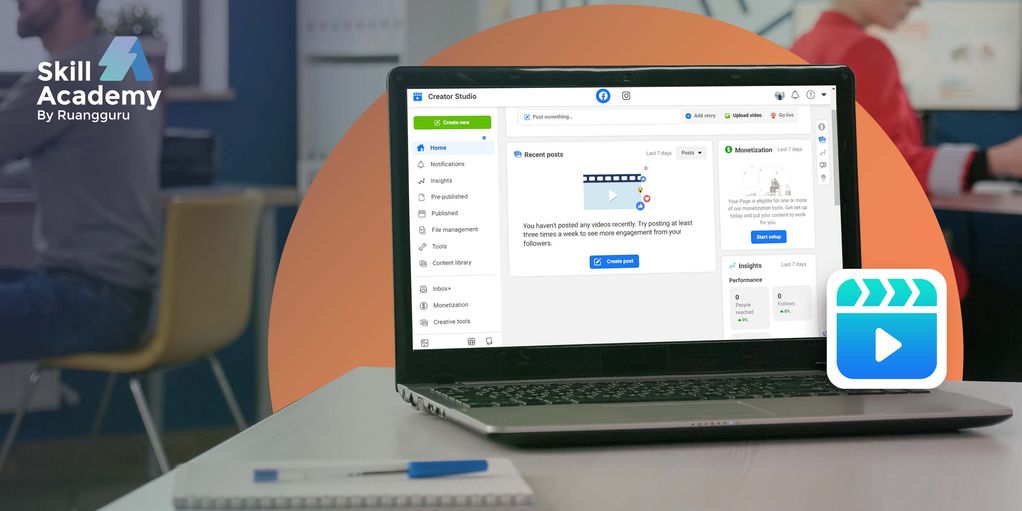
Sebagai social media specialist, nggak perlu ribet lagi unggah konten melalui smartphone. Kini, kamu bisa gunakan tools gratis bernama Facebook Creator Studio!
–
Salah satu strategi digital marketing yang marak digunakan oleh bisnis di segala level, baik yang sudah berkembang pesat maupun UMKM adalah menggunakan media sosial sebagai sarana pemasaran. Dilansir dari Social Media Today, di tahun 2021 terdapat 3 media sosial yang paling direkomendasikan untuk bisnis: Facebook, Instagram, dan Tiktok.
Serius Facebook yang paling pertama disebut?
Yup, benar sekali! Berdasarkan data We Are Social pada tahun 2021, Facebook masih menjadi media sosial urutan pertama dengan 2,7 miliar pengguna yang masih aktif hingga saat ini di dunia. Facebook sendiri memiliki fitur yang dapat meningkatkan aktivitas bisnis kamu, baik itu dari segi marketing dan penjualan melalui Marketplace. Bagi kamu yang sedang memiliki bisnis dengan branding yang cukup kuat, nggak ada salahnya untuk membuat Facebook Fanpage, lho! Bahkan, Social Media Today mengatakan jika terdapat 80 juta bisnis skala kecil dan menengah yang membuat halaman khusus Facebook untuk bisnis pada tahun 2021.
Sepenting itu ya, membuat Facebook Fanpage?
Jawabannya: Iya! Soalnya, terdapat banyak manfaat yang bisa kamu rasakan jika bisnismu melakukan branding serta promosi melalui Facebook Fanpage untuk kepentingan social media marketing. Menurut Jacob Statler, selain bisa optimasi Facebook Ads, keuntungan dari memiliki Facebook Page adalah mampu terkoneksi dengan business apps lain.
Nah, Facebook Fanpage bisa kamu sambungkan ke tools lain bernama Facebook Creator Studio. Bagi yang pernah dengar, aplikasi ini hampir serupa dengan Facebook Business Suite yang bertujuan untuk membuat penjadwalan posting konten di media sosial.
Apa itu Facebook Creator Studio?
Buat kamu yang masih asing dengan nama ini, Creator Studio adalah salah satu aplikasi yang diciptakan oleh Facebook (Sekarang Meta) untuk manajemen konten di media sosial, seperti mengatur jadwal posting dan analisis konten media sosial.
Perlu kamu ketahui bahwa aplikasi ini bisa digunakan untuk manajemen media sosial Facebook dan Instagram. Kemudian, kamu bisa mengaksesnya kapan saja secara gratis, tanpa ada biaya berlangganan untuk bisa menggunakan semua fitur di dalamnya. Kamu juga bisa menambahkan lebih dari satu akun (multiple login) Facebook atau Instagram di sana. Asyik, kan?
Untuk menggunakan Creator Studio ini, ada syaratnya: Memiliki Facebook Page, atau akun bisnis pada Instagram. Akan tetapi, kamu bisa login melalui komputer di website business.facebook.com/creatorstudio atau unduh di Google Playstore atau Apple App Store.
Fitur utama yang tersedia di Facebook Creator Studio
Dengan tanpa biaya berlangganan, kamu bisa memanfaatkan 6 fitur utama yang ada di Creator Studio pada Facebook maupun Instagram. Intip yuk, apa saja ya di dalamnya?
- Post, dimana kamu bisa membuat postingan berupa foto atau video yang bisa kamu atur waktu unggahnya. Mulai dari hari, tanggal, dan waktu.
- Recommendation, mengatur halaman yang direkomendasikan oleh Facebook maupun Instagram.
- Monetization, yaitu informasi berupa penghasilan yang kamu buat melalui media sosial Facebook dan Instagram.
- Insight, yaitu informasi terhadap aktivitas di media sosial yang waktunya bisa kamu atur.
- Recent posts, merupakan informasi keseluruhan terhadap konten yang kamu unggah dengan data engagement yang lengkap.
- Post status, berfungsi sebagai informasi lengkap dan menyeluruh terkait konten yang kamu unggah selama 28 hari.
Cara menggunakan Facebook Creator Studio
Pada Facebook Creator Studio, terbagi menjadi beberapa status pengguna dalam penggunaannya. Kamu bisa menjadi admin, editor, moderator, advertiser, atau analyst.
Berdasarkan tabel tersebut yang dilansir oleh Hootsuite, kamu harus menjadi admin terlebih dahulu agar dapat melakukan segala aktivitas di tools gratis ini. Untuk menambahkan admin ini, kamu perlu mengaturnya di halaman Facebook Page itu sendiri. Caranya bagaimana?
a. Buka Facebook, lalu klik Page di dashboard sebelah kiri.
b. Setelah itu, akan muncul page view manage dengan memperlihatkan Facebook Fanpage yang kamu buat. Klik salah satu dari halaman.
c. Masih pada dashboard sebelah kiri, terdapat dua menu: Meta Business Suite dan Home. Scroll halaman hingga menu Home muncul, lalu klik settings > page role.
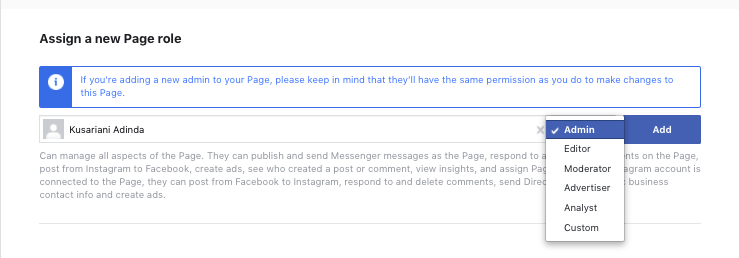
d. Terdapat tulisan assign new page role, masukan akun Facebook yang ingin kamu jadikan admin. Jika sudah, klik add.
Kalau kamu sudah jadi admin, maka kamu bisa mengakses, membuat post, serta melihat informasi lengkap progres setiap hari, minggu, dan bulan untuk dianalisis.
Baca juga: 5 Strategi Digital Marketing Terbaik yang Dapat Langsung Kamu Gunakan
1. Membuat post
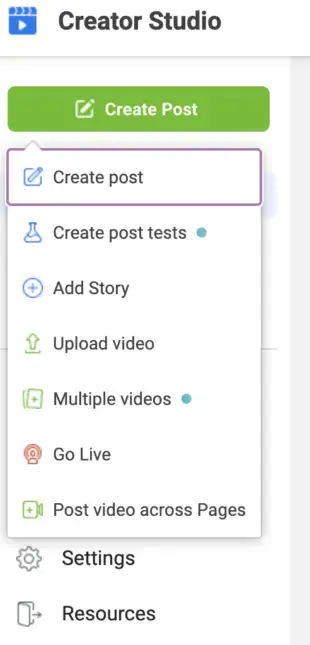 Sumber: Hootsuite.com
Sumber: Hootsuite.com
Untuk membuat post, klik tombol hijau bertuliskan create post. Kamu bisa unggah konten dalam bentuk foto dan video, baik itu single post atau multiple post.
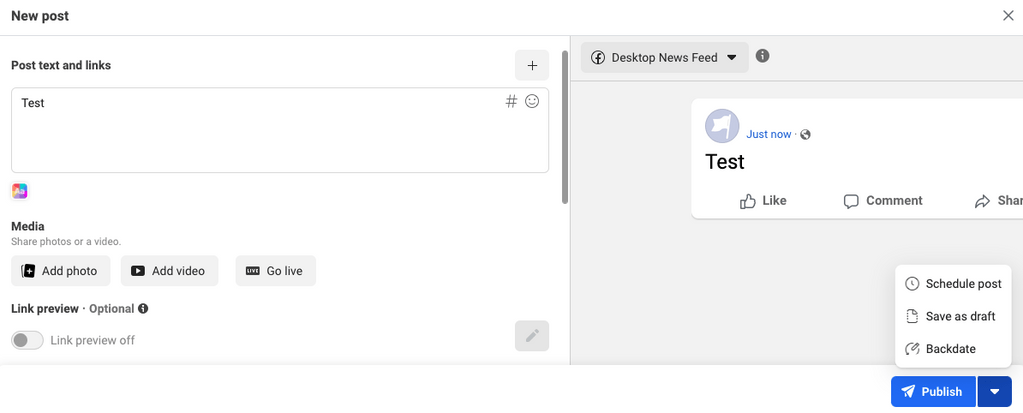
Setelah itu, tampilan akan seperti pada gambar. Jika sudah memberi caption beserta unggah foto/video, klik publish.
Keunggulan dari tools ini adalah bisa upload dalam bentuk draft terlebih dahulu, dimana konten akan tersimpan sebelum benar-benar diunggah. Kemudian, kamu juga bisa schedule post untuk posting yang terencana, serta backdate post untuk unggah konten di waktu yang sudah terlewat.
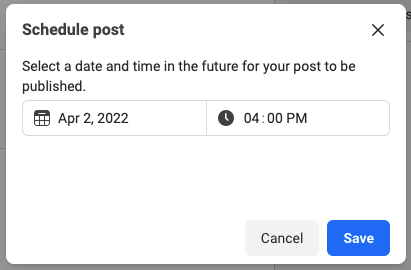
Baik schedule post atau backdate post, kamu bisa atur tanggal dan jam posting seperti ini.
2. Mengunggah video
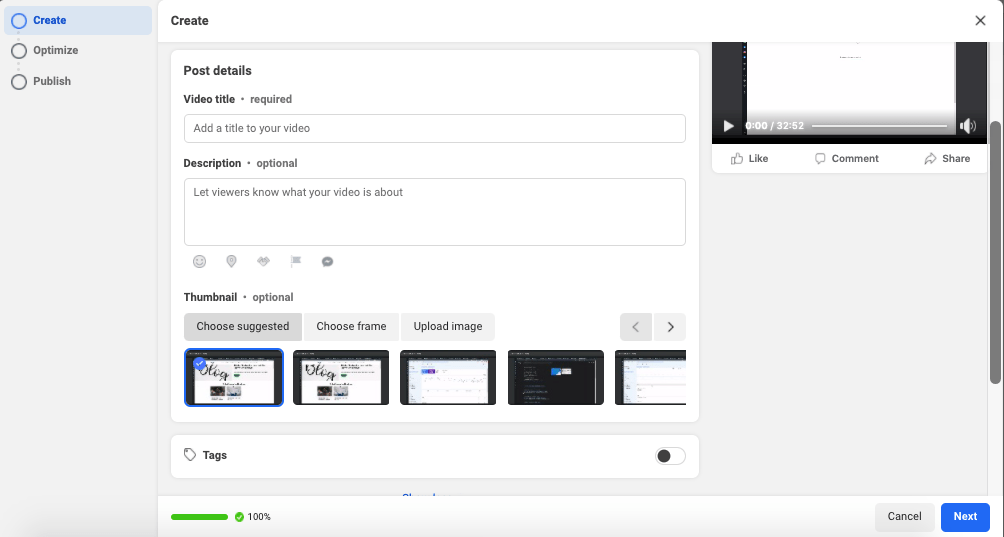
Klik add video saat jendela create post muncul, nantinya tampilan akan seperti berikut. Selain post review, kamu bisa menambahkan judul dan keterangan sebagai caption. Kerennya, kamu bisa pilih thumbnail yang muncul, atau unggah foto dengan ukuran yang telah disesuaikan.
Jika kamu ingin optimasi video dengan caption, klik optimize.
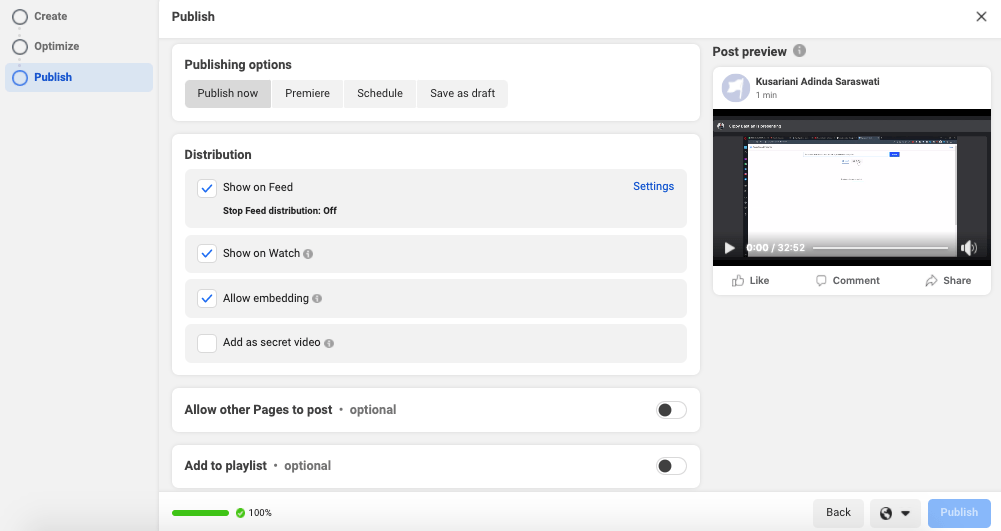
Terakhir, kamu dapat menentukan waktu unggah konten pada menu publish. Terdapat beberapa opsi jadwal posting yang bisa kamu pilih:
- Publish now jika kamu ingin unggah video saat ini.
- Premiere jika video akan diputar saat acara online dimulai.
- Schedule jika kamu mengunggah konten video secara terjadwal.
- Save as draft jika kamu ingin menyimpan video tersebut dan bisa diupload nanti.
Konten video yang akan kamu upload sudah lengkap, jangan lupa untuk klik publish.
3. Menambahkan story
Yup, kamu bisa menambah story melalui aplikasi ini. Caranya gampang banget! Pertama, klik tombol create new > add story.
Setelah menentukan Facebook Page, kamu akan diberi dua pilihan: create post story untuk menambahkan foto dan tulisan atau create text story.
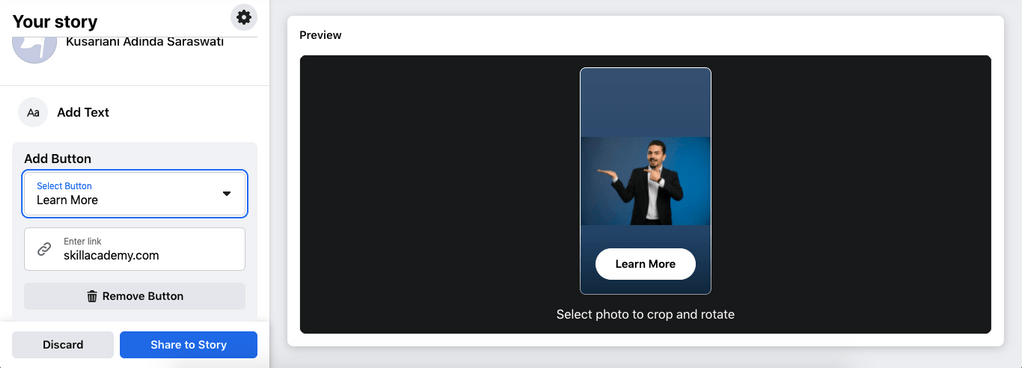
Nantinya, tampilan akan muncul seperti ini. Pilih foto yang akan kamu unggah, kemudian isi caption pada add text. Jika ingin menambah tombol CTA (call to action), klik add button. Pilih CTA yang tersedia, seperti learn more, see more, shop now, atau book now. Jangan lupa untuk menambahkan link, kemudian klik share to story.
4. Melihat koleksi postingan yang terunggah di content library
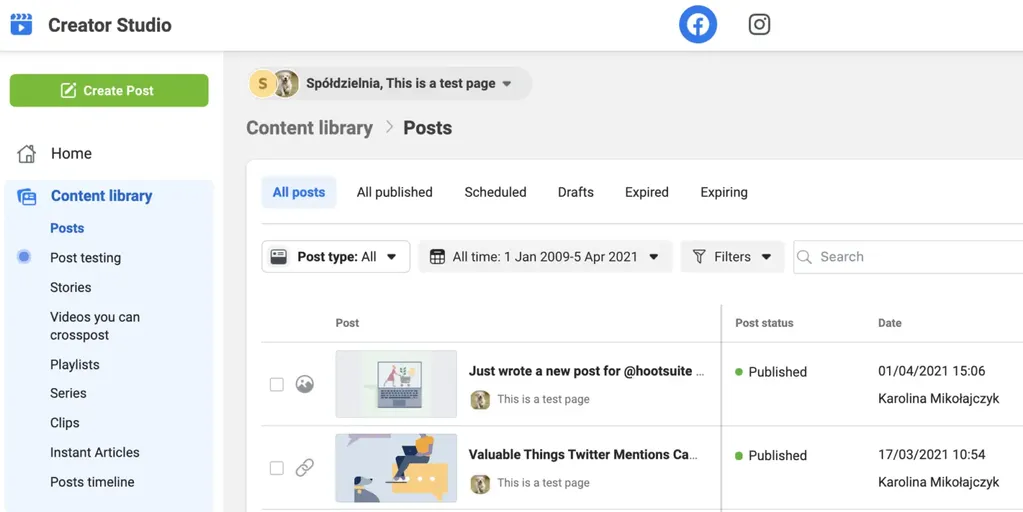
Sumber: Hootsuite.com
Content library merupakan salah satu fitur di Facebook Creator Studio yang menampilkan seluruh keseluruhan konten yang kamu upload, baik itu masih tersimpan di draft atau diunggah secara terjadwal. Kamu dapat menyaring (filter) konten berdasarkan waktu unggah dalam mingguan atau bulanan.
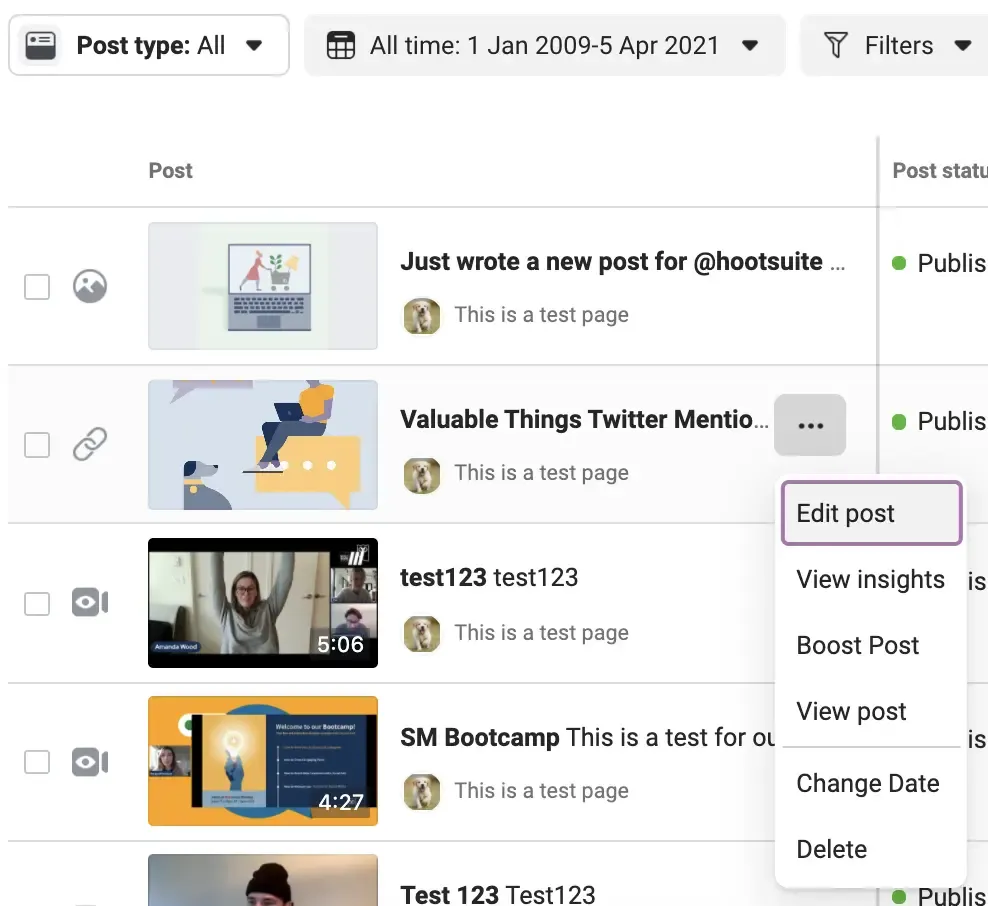 Sumber: Hootsuite.com
Sumber: Hootsuite.com
Content library memiliki berbagai opsi seperti menyunting caption konten yang pernah kamu upload, melakukan boost post untuk meningkatkan engagement, melihat data melalui insight per konten, sampai mengubah tanggal unggahan konten.
Satu hal istimewa dari content library berada pada setiap postingan yang kamu buat dapat dilihat perkembangannya secara mendalam seperti pada gambar di bawah ini.
Menarik, bukan? Inilah yang membuat fitur content library bukan sekadar arsip biasa!
5. Memantau grafik perkembangan konten dan media sosial dalam fitur insight
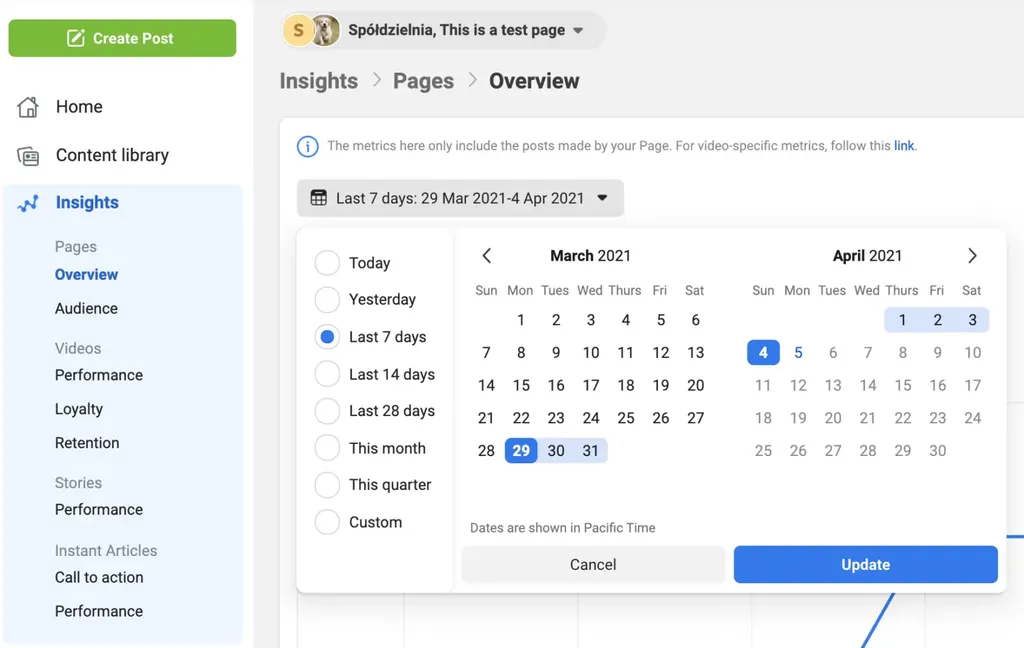 Sumber: Hootsuite.com
Sumber: Hootsuite.com
Memang sih, fitur insight juga bisa kamu ulik di Facebook Fanpage. Akan tetapi, informasi dan matriks yang disajikan di Facebook Creator Studio lebih lengkap. Kamu bisa membedah informasi berdasarkan 4 kategori besar, seperti pages, videos, stories, dan instant articles.
Dalam menu insight ini, kamu bisa melihat performa konten yang kamu upload dalam waktu tertentu. Selain itu, kamu bisa memantau informasi audience berdasarkan usia, lokasi, jenis kelamin, minat (interests), dan bahasa.
Ikuti kelas: Membuat Perencanaan Konten Pemasaran melalui Video untuk Manajer Pemasaran
6. Membalas pesan dan komentar melalui fitur Inbox+
Sebagai admin media sosial bisnis, kamu nggak perlu membalas pesan dan komentar di halaman Facebook dengan cara manual. Facebook Creator Studio punya fitur agar kamu lebih mudah dalam mengirim pesan dan komentar, yaitu Inbox+.
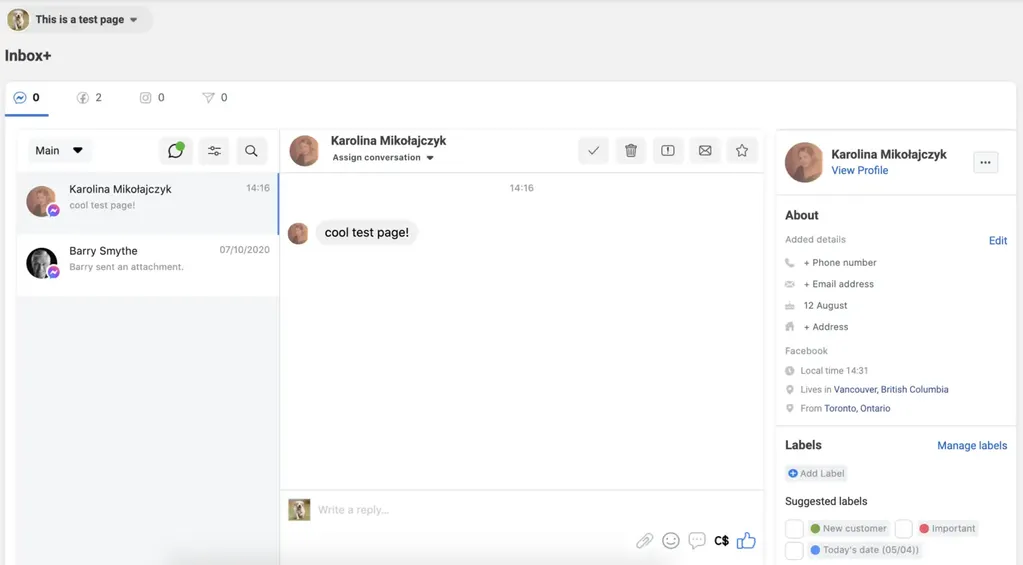 Sumber: Hootsuite.com
Sumber: Hootsuite.com
Pada fitur ini, kamu bisa filter pesan yang belum terbaca (unread), sudah terbalas (done), menandai sebagai pesan yang penting (important), follow up, dan spam.
Perlu kamu tahu, guys, kalau inbox+ ini juga bisa membalas pesan dan komentar di akun Instagram bisnis kamu yang terhubung dengan Facebook bisnis.
7. Meninjau penghasilan dari konten Facebook di Monetization
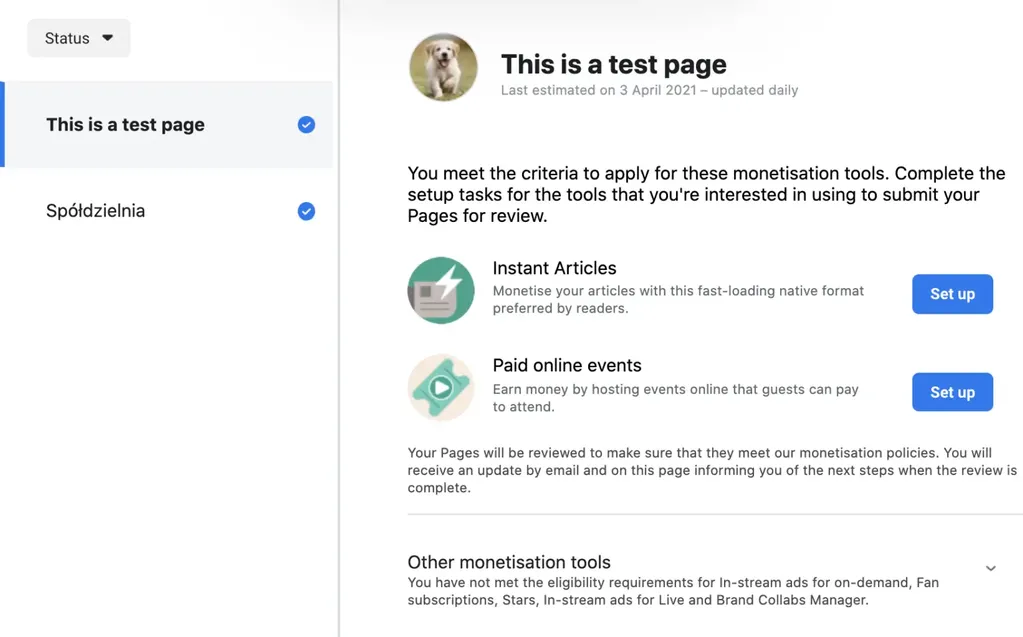 Sumber: Hootsuite.com
Sumber: Hootsuite.com
Konten Facebook bisnis yang kamu buat bisa kamu duitin, lho! Akan tetapi, untuk menggunakan fitur Monetization ini perlu mematuhi partner monetization policies. Kemudian, Fanpage Facebook bisnis kamu juga harus memenuhi syarat agar bisa mengunggah postingan berbayar, seperti in-stream ads, in-stream ads for live, paid ads, brand collabs manager, apply, dan subscription.
Mudahnya mengelola akun bisnis di Facebook Fanpage menggunakan Creator Studio!
Membuat perencanaan jadwal posting (content plan) sangat penting dalam kegiatan social media marketing untuk meningkatkan promosi bisnis. Nah, mengelola akun bisnis kamu di Facebook dan Instagram sekarang mudah dan gratis hanya dengan menggunakan Creator Studio. Kamu bisa mengaksesnya melalui browser yang ada di PC kamu juga, nih!
Oh ya, supaya bisnis kamu makin dikenal berujung “cuan” lewat media sosial, ikuti beragam kelas bisnis di Skill Academy! Materi dibawakan oleh para profesional yang berpengalaman, video dapat kamu putar sesukamu.
Sumber:
Mikolajczyk, Karolina . 2021. How to Use Creator Studio for Facebook and Instagram. Hootsuite. [daring]. https://blog.hootsuite.com/creator-studio/
Kemp, Simon. 2021. DIGITAL 2021: THE LATEST INSIGHTS INTO THE ‘STATE OF DIGITAL’. We Are Social. [daring].
https://wearesocial.com/uk/blog/2021/01/digital-2021-the-latest-insights-into-the-state-of-digital/
Walker-Ford, Mark. 2021. The 8 Best Social Media Platforms to Market Your Business in 2021. Social Media Today. [daring].
https://www.socialmediatoday.com/news/the-8-best-social-media-platforms-to-market-your-business-in-2021-infograp/595834/
Statler, Jacob. 2021. Top 12 Benefits of a Facebook for Business. Post Planner. [daring].
https://www.postplanner.com/top-10-benefits-facebook-business-page/









